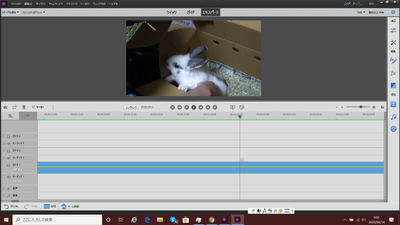動画のスロー再生した際の画質が悪くなりました。
リンクをクリップボードにコピー
コピー完了
お疲れ様です。
いつもありがとうございます。(150kwさん)
おかげさまで少しの動画なら編集できるようになりました。
新なアプローチで、動画をスローにして、同じ動画を繰り返し流す方法を考えておこなってみたのですが、動画の画質がすごく悪くなってしまいました。
動画の画質を改善するためにユーチューブなどで調べた際、レンタリングをして、画像を修正する方法があることを知り、おこなってみたのですが、いまいち動画の画質が良くありません。
通常では問題ありません。
もしかしたらスローにした際はこういうことになるのかも知れませんが、動画の画質の上げ方があればアイデアを教えていただけたら嬉しいです。
スクリーンショット72は動画の悪い部分
スクリーンショット71はそのユーチューブの画像です
リンクをクリップボードにコピー
コピー完了
こんにちは、datemon12さん
>おかげさまで少しの動画なら編集できるようになりました。
いろいろ覚えながら、楽しみながら編集してください。
>もしかしたらスローにした際はこういうことになるのかも知れませんが、
簡単に言うと、通常は1秒間に30枚の静止画を連続的に流して映像を作ります。これを50%のスローモーションにすると、15枚の静止画を使うことになります。従って人間の目には、スローモーションのほうが静止画の使用枚数が少ないのでチカチカするように見え、映像品質が低下します。
スローモーションにする場合は、出来るだけ%を落とさないで使用するようにしましょう。
テレビ等で綺麗なスローモーションの映像が流れたりしますが、それらはスローモーション専用のビデオカメラで1秒間に相当多くの枚数(?です)を撮影していると思います。
また、スローモーションにすると、音程が下がります。50%のスローモーションでは、1オクターブ下がります。逆に200%倍速では、1オクターブ上がります。
音程を下げない方法は、メニューの「クリップ」→「タイムストレッチ」を選択し、開いた「タイムストレッチ」ウィンドウで、「オーディオのピッチを維持」にチェックを入れます(下左図)。
>動画の画質の上げ方があればアイデアを教えていただけたら嬉しいです。
メニューの「クリップ」→「ビデオオプション」→「フィールドオプション」を選択し、開いた「フィールドオプション」ウィンドウで、「常にインターレースを解除」または「ちらつき削除」を選択します。どちらが好結果になるか試してみてください(下右図)。私が試した結果は、後者の方でした。
>レンタリングをして、画像を修正する方法があることを知り、
上記設定をした後、レンダリングをかけてみてください。レンダリングバーの色が橙から緑に変わると思います。
再生時カクカクが軽減されよりスムーズになるのではと思います。
尚レンダリングは、パソコンの性能により時間がかかる場合があります。
リンクをクリップボードにコピー
コピー完了
いつも返信ありがとうございます。連絡遅れてすみません。
「ちらつき削除」を行い、レンタリングをした結果このように前よりも動画がぶれが軽減されました。やはりぶれはあるのですが、150kwさんのおっしゃるよう、理屈的にぶれるものだと知り、軽減していくしかないのだなと勉強になりました。
いつもいつもありがとうございます。
これからもよろしくお願いします!
リンクをクリップボードにコピー
コピー完了
縞模様はインターレースの縞ではないでしょうか。
Premiere Elementsは所有していないので、対処方法はわからないのですが、150kwさんの画像の中に「常にインターレースを解除」のメニューがあるので、こちらに設定してみてはどうでしょう。
アプリにもよりますが、通常スピードでもインターレースによる縞模様がでている場合は、DVDなどに書き出してテレビで見ると目立たないこともあります。
リンクをクリップボードにコピー
コピー完了
回答ありがとうございます!
常にインターレースを解除と「ちらつき削除」を両方試して行い「ちらつき削除」のほうがブレが少ないことがわかり、これからは「ちらつき削除」を行うことにしました。
こういう発想がなかったので、回答していただけるだけでも本当に助かります。
DVDなどに書き出してテレビで見ると目立たないこともあるということなので、ペット動画も心置きなくDVDのスロー再生を試してみたいと思います。
回答ありがとうございます